Почему не работает, пропал, не включается Яндекс.Дзен: что делать? Яндекс.Браузер не показывает Дзен ленту: почему?
В глобальной сети огромный поток информации. Но вкусы у всех пользователей разные. Самостоятельная фильтрация отнимает много времени. Убрать излишне навязчивую рекламу и отключить ненужные новости помогает сервис Дзен от Яндекса. Его можно подключить и настроить прямо в браузере. Но, что делать, если он не работает или просто пропал? Что делать в этом случае? Давайте разбираться.

Дзен — это рекомендательный сервис, помогающий навести порядок в новостях. Если его подключить, то вы будете видеть в ленте только то, что вас интересует. Дзен делает анализ на основании основных запросов и сайтов, которые вы посещаете, и выдает самую интересную и полезную информацию.
Чтобы включить Дзен, нужно установить Яндекс.Браузер или открыть его, если он уже установлен. Затем выполните следующее:
- Зайдите в «Настройки», кликнув сначала на три полоски вверху браузера.
- После этого выберите «Настройки внешнего вида».
- Поставьте отметку возле «Показывать Дзен ленту».
Теперь можете читать интересные вам новости, которые будут показываться в длинной ленте.
Почему Яндекс.Браузер не показывает Дзен ленту? Такое происходит в самом начале, как только вы установили браузер. Ему нужно сделать анализ в течение нескольких часов, и только потом появится лента с новостями.
Если в вашем браузере нет настроек, которые были описаны выше, тогда его нужно обновить и повторить все действия:
- Зайдите в «Настройки».
- Кликните «Дополнительные» и «О браузере».
- Затем появится окно, в котором нужно нажать на «Обновить».
- Все — браузер обновится до последней версии.
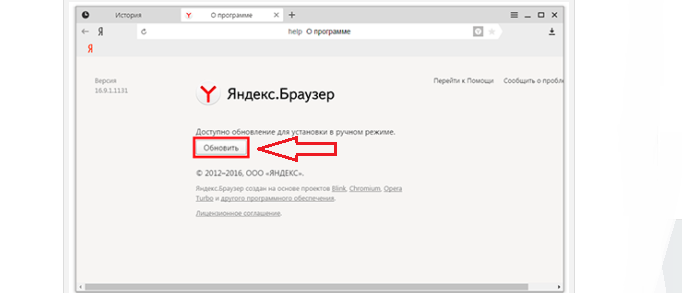
Если вы обновили браузер, а Дзен пропал и не работает, возможно, нарушилась функция одного из компонентов браузера. В этом случае нужно переустановить браузер:
Скачивайте его с официального сайта по этой ссылке
Если появится уведомление на экране типа: «Кажется у вас уже установлен Яндекс.Браузер», не обращайте на него внимание. Кликните на крестик, чтобы закрыть браузер
Скачайте браузер и закройте вкладку, через которую вы выполняли загрузку. Перейдите в Панель управления, кликнув на «Пуск» — внизу, слева. Найдите «Программы и компоненты». В этой вкладке есть «Удаление программ». Кликните на эту строку. Напротив Яндекс.Браузера нажмите «Удалить». После появления сообщения об удачно завершенном процессе, перезагрузите компьютер. Теперь откройте папку со скачанным файлом Яндекс.Браузера, щелкните по ней 2 раза. Начнется установка. Когда процесс установки завершится, в новом открытом окне вы увидите Дзен-ленту.
Как удалить «Яндекс.Дзен»
Удалить ленту Дзен в браузерах довольно легко. В «Yandex.Браузере» он установлен по умолчанию, и включать, отключать его можно в настройках. В других браузерах он включается в качестве расширения или дополнения.
Как убрать Дзен из «Yandex.Браузера»
Из родного браузера убрать приложение проще всего. Для этого необходимо открыть обозреватель и перейти в настройки. Здесь придется найти опцию «Настройки внешнего вида» и напротив всех пунктов, которые относятся к Дзену, убрать галочки.
Обратите внимание! Таким нехитрым способом получится избавиться от новостной ленты. Однако произвести полное удаление не получится, так как Дзен изначально идет в комплекте с браузером
В родном браузере убрать ленту проще всего
Тут следует помнить, что изначально в данном браузере ленты Дзен нет. Если она присутствует на устройстве, значит была установлена с каким-либо расширением Яндекса.
Чтобы ее убрать, нужно выполнить вход в устройство и удалить все расширения и приложения, которые могут быть связаны с этой службой. Затем необходимо сменить поисковую систему следующим способом:
- Зайти в Гугл Хром.
- Нажать на три вертикальные точки и перейти в меню.
- Найти пункт «Настройки».
- Перейти в раздел «Поисковая система».
- Здесь выбрать Google.
Важно! Чтобы отключить ленту в других браузерах, следует действовать подобным образом, последовательность действий не меняется. Иногда, чтобы удалить Дзен полностью, придется выполнить более сложные действия
Для этого необходимо найти в меню пункт «Визуальные закладки» Яндекса и удалить их. Сделать это можно в настройках в разделе «Расширения»
Иногда, чтобы удалить Дзен полностью, придется выполнить более сложные действия. Для этого необходимо найти в меню пункт «Визуальные закладки» Яндекса и удалить их. Сделать это можно в настройках в разделе «Расширения».
Последней проблемой является наличие в браузере стартовой страницы Yandex с лентой Дзен. Чтобы ее сменить, надо перейти в настройки и найти закладку «Запуск Хром». Здесь пользователь вправе выбрать любую страницу, которая будет стартовой при запуске Гугла.
Теперь надо выполнить перезагрузку браузера, чтобы убедиться в правильности выполненных действий.
Обратите внимание! Тем пользователям, которые все же привык работать с визуальными закладками Яндекса, рекомендуется не удалять расширение полностью, а просто отключить Дзен
Как включить или отключить «Яндекс.Дзен»
Порядок включения ленты рекомендаций зависит от браузера. В «Яндекс.Браузере» она включена по умолчанию, но в других программах ее необходимо устанавливать или активировать самостоятельно.
В «Яндекс.Браузере»
Инструкция, как включить «Дзен» в «Яндекс Браузере», следующая:
-
Перейти в меню, нажав на кнопку с 3 горизонтальными полосами в правой верхней части страницы.
-
Кликнуть на «Настройки».
-
Выбрать «Интерфейс».
-
В разделе «Новая вкладка» отметить пункт «Показывать ленту Дзен».
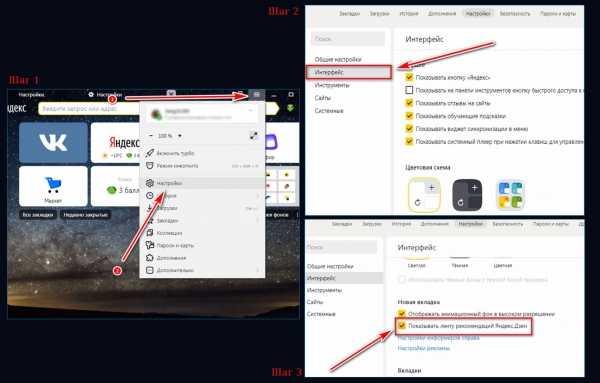
Включить «Дзен» на компьютере можно с помощью настроек «Яндекс.Браузера».
Если пользователь отказался от активации ленты при установке браузера, то для ее включения нужно:
-
Повторить 2 первых шага из предыдущего списка.
-
Выбрать пункт «Пользователи».
-
Нажать «Добавить», задать имя и значок нового профиля.
-
Открыть другую вкладку в браузере.
-
Включить показ рекомендаций «Дзена» и выбрать несколько интересных тематик.
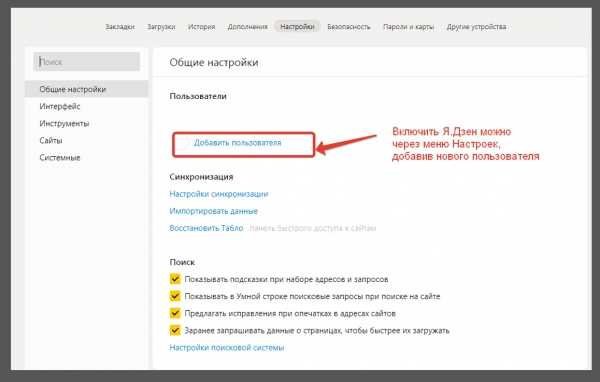
В Google Chrome
В отличие от браузера со встроенным сервисом подбора, в «Гугл Хроме» нельзя включить ленту «Дзена» в разделе настроек.
Для активации сервиса потребуется:
-
Нажать на кнопку меню (вертикальное многоточие) в левом верхнем углу.
-
Выбрать «Дополнительные инструменты», а затем вкладку расширений.
-
Для установки нового сервиса кликнуть по кнопке с 3 горизонтальными полосками и нажать на «Открыть магазин Chrome».
-
Установить «Визуальные закладки» от Yandex.
Чтобы выключить «Дзен», достаточно удалить приложение из списка расширений.
В Mozilla
Для активации ленты в Mozilla Firefox потребуется:
-
открыть Firefox Add-ons;
-
с помощью строки поиска в левой верхней части страницы найти расширение «Визуальные закладки» от Yandex;
-
установить приложение;
-
перезагрузить браузер.
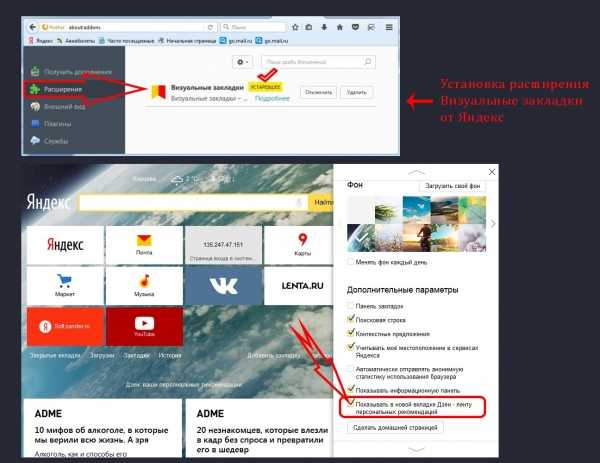
Чтобы приложения работали корректно рекомендуется периодически чистить свой браузер.
В Opera
В отличие от Google Chrome и Firefox, в «Опере» нет специального расширения для показа визуальных закладок прямо на новой странице.
Чтобы перейти к ленте публикаций, можно воспользоваться следующими способами:
-
открыть страницу поисковика «Яндекс» и найти блок «Дзен»;
-
перейти на zen.yandex.ru и начать работу с сервисом, выбрав несколько интересных публикаций или тегов.
Когда отобразятся все установленные дополнения, выберите нужное и нажмите «Отключить».
Особенности для мобильных устройств
Чтобы включить ленту «Дзена» на телефоне или планшете, необходимо установить одноименное приложение или «Яндекс.Браузер». Также доступна прямая ссылка на zen.yandex.
После установки этого сервиса для показа выбранных публикаций нужно провести по экрану вправо.
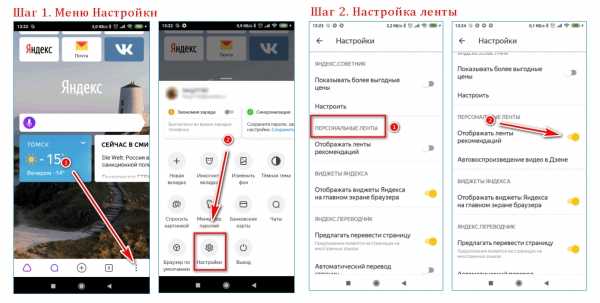
«Дзен» появится в нижней части экрана.
Как удалить сервис на IOS
В телефонах с этой операционной системой сервис доступен в этих случаях:
- Если установить одноименную утилиту;
- Если использовать родной Браузер со встроенной лентой;
- Если скачать расширение в любой другой обозреватель.
Итак, здесь мы лишь коротко перечислим способы (более подробно весь процесс описан выше):
- Чтобы скрыть Яндекс Дзен на телефоне в родном браузере, просто выключите его через Настройки;
- Если у вас установлено отдельное приложение, то его следует просто полностью удалить;
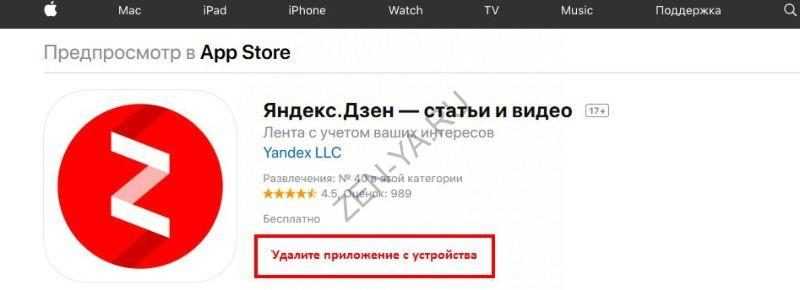
Избавьтесь от всех расширений и утилит от службы Yandex и смените поисковую систему в остальных обозревателях.
На самом деле, в телефонах все гораздо проще, ведь в них меньше настроек и более интуитивное управление, а вот на компьютере удалить Дзен будет сложнее. Если вдруг захотите снова полистать подборку, то просто скачайте утилиту с Google Play или AppStore.
Первый способ
- Заходим в браузер, немного прокручиваем экран вниз, находим значок меню с тремя точками (внизу справа) и нажимаем на него.
- Откроется меню. Нажимаем “Настроить Дзен”.
- Откроется окно настроек и экран автоматически прокрутится до переключателя, который включает/выключает яндекс дзен. Нажимаем на него.
Второй способ
- Заходим в браузер, немного прокручиваем экран вниз, находим значок меню с тремя точками (внизу справа) и нажимаем на него.
- Кликаем в меню пункт “Настройки”.
- Откроется окно настроек яндекс браузера. Прокручиваем экран вниз до пункта “Zen” и нажимаем на переключатель.
Как отключить Дзен на телефоне Андроид или Айфон
Как отключить Дзен на телефоне, чтобы не видеть информационные статьи, полезные советы и развлекательные новости? Читайте наш обзор, чтобы узнать ответ! Мы составили подробную инструкцию для пользователей Айфона и Андроида – больше ненужный контент не будет мелькать в вашей ленте!
На Айфоне
Вы пользуетесь яблочной продукцией? Тогда читайте, как отключить Дзен на Айфоне! Если вы больше не хотите получать персонализированные предложения от сервиса, необходимо очистить браузер от ненужной информации. Приступаем?
- Откройте веб-обозреватель на телефоне;
- Кликните на кнопку с тремя точками в поисковой строке;
- Щелкните по шестеренке «Настройки» ;
- На экране ищите блок «Дополнительно» ;
- Найдите кнопку «Ленты рекомендаций» и сдвиньте ползунок в положение «Отключено»
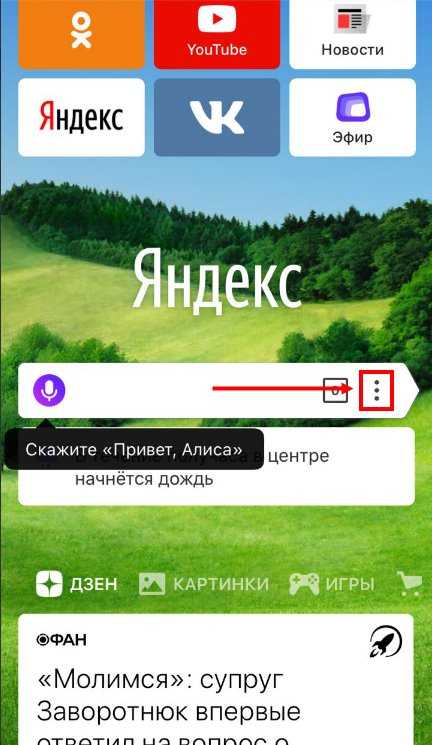
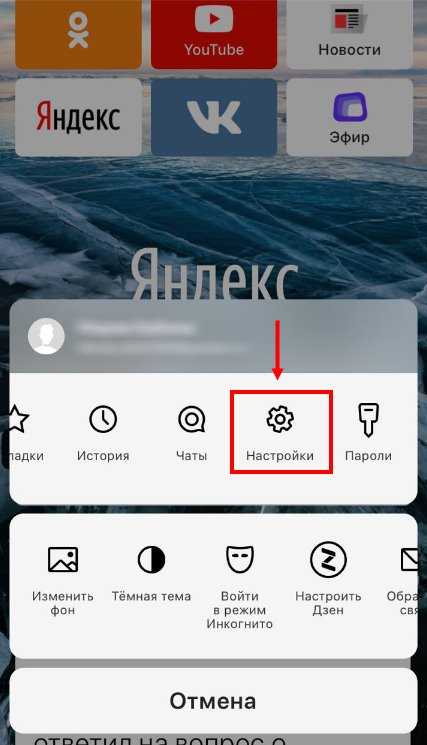
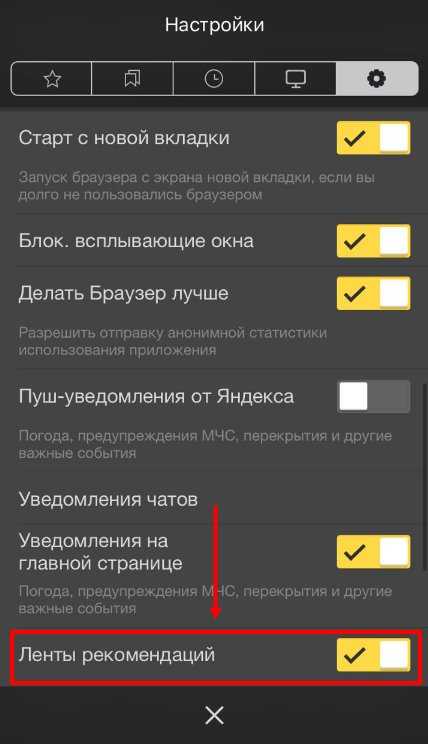
Вот и все, вы смогли быстро удалить Дзен из Яндекс Браузера на телефоне Айфон. Это единственный рабочий способ, которым могут пользоваться владельцы яблочных девайсов. Переходим к следующей операционной системе?
На Андроид
Пора поговорить о том, как отключить Яндекс Дзен на Андроиде – эта операционная система телефона невероятно популярна среди пользователей! Мы обсудим все возможные способы и дадим самые подробные алгоритмы.
Для начала мы попробуем самостоятельно отключить Дзен в Яндекс Браузере на Андроид:
- Откройте обозреватель на телефоне;
- Кликните на кнопку в виде трех точек;
- Перейдите к пункту «Настройки» ;
- Найдите раздел «Персональные ленты» ;
- Щелкните по иконке «Новая вкладка» и найдите опцию «Отображать ленты рекомендаций» ;
- Снимите галочку для отключения.
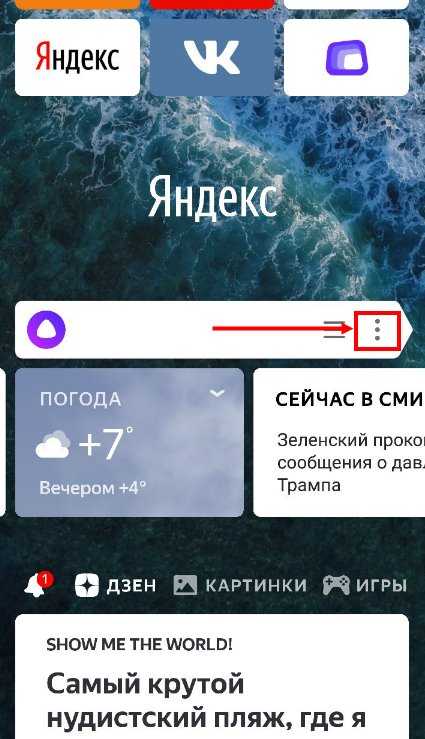
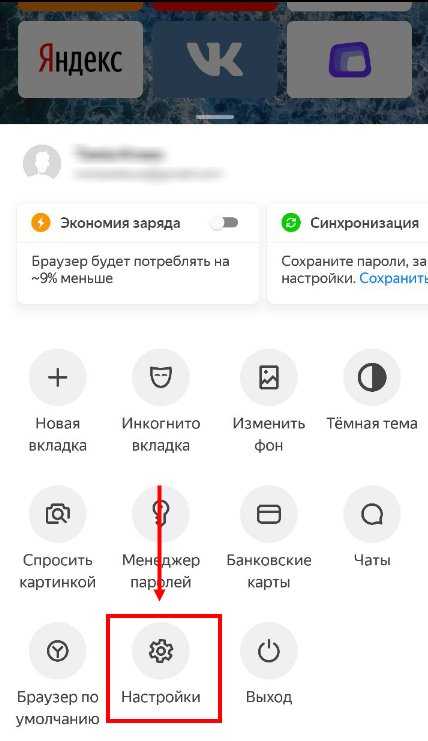
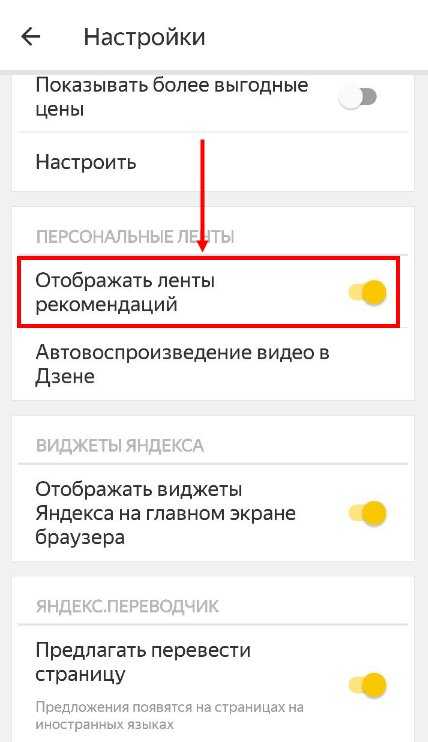
Готово, если вы делали все правильно – результат не заставит себя ждать! А теперь пришла пора убрать Дзен из Яндекса Андроид в настройках Лончера:
- Для начала вызовите меню параметров – зажмите пальцем любую точку на экране до появления небольшого меню;
- Листайте его вниз и ищите строку «Домашний экран» ;
- Переходите к разделу «Рабочие столы» ;
- Пролистывайте доступные дисплеи, пока не увидите изображение персонализированной ленты;
- Приложите палец к экрану и удерживайте картинку до тех пор, пока в верхней части экрана не появится кнопка «Спрятать» ;
- Перетащите экран на этот значок и отпустите его, чтобы отключить сервис.
Напоследок обсудим, как отключить Дзен в Яндекс на Андроид через сторонний браузер. Мы приведем обобщенную инструкцию – название некоторых пунктов меню может отличаться!
- Войдите в обозреватель на телефоне;
- Перейдите к настройкам и найдите раздел с дополнениями или расширениями;
- Отыщите сервис персональных рекомендаций и кликните по кнопке «Отключить» или «Удалить» ;
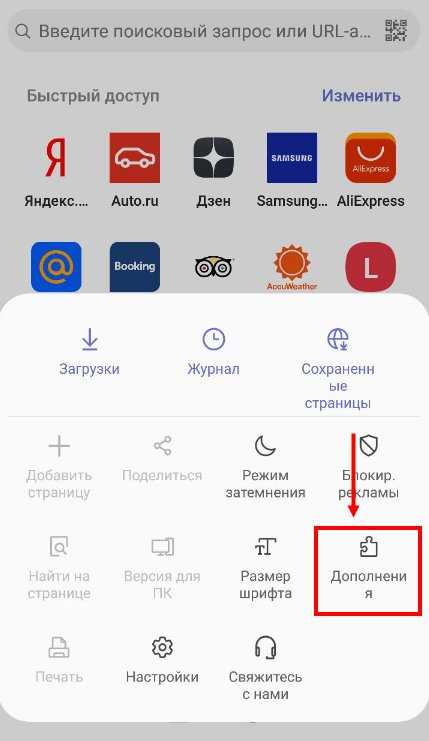
Надеемся, наши инструкции и советы помогли вам удалить Яндекс Дзен с телефона – не загружайте устройство ненужными функциями! Не отвлекайтесь на неинтересный контент, занимайтесь повседневными делами с удовольствием. Напоследок напомним, ленту можно персонализировать без отключения – подберите тематики, которые будут вам бесконечно интересны.
Продвижение канала в Яндекс.Дзен с помощью сторонних площадок
Зарабатывать деньги на своем канале и собрать большую аудиторию может абсолютно любой пользователь. Для этого нужно писать качественные статьи и учитывать интересы своих читателей. А чтобы нужное количество фолловеров набралось быстрее, стоит прибегнуть к помощи специальных сервисов.
Дзеновик
Zenovik – настоящий помощник для тех, кто ведет свой канал. В нем можно приобрести определенный тариф с целым пакетом услуг:
- анализ конкурентов;
- индивидуальный подбор тем под проект;
- сбор данных о топовых каналах в определенных направлениях;
- персональные консультации;
- система управления постами;
- поиск по ключевым словам;
- фильтрация публикаций.
Пользователь может купить один из трех тарифов (их стоимость – от 490 до 1890 рублей в месяц) и развивать свой блог вместе с профессионалами. Это поможет не только быстрее раскрутиться, но и получить новые знания о работе платформы и продвижении проектов в Интернете.
DoSMM
DoSMM нужен, чтобы раскрутить свой канал за счет увеличения лайков, подписчиков и дочитываний. На сайте можно приобрести позиции для накрутки активности (цена указана за 1000 штук):
- лайки – 1200 рублей;
- подписчики – 1210 рублей;
- дочитывания (от 35 до 155 секунд) – от 260 до 1150 рублей.
С помощью такой накрутки можно быстрее подключить монетизацию. Но необходимо учитывать, что простая покупка показателей не сделает канал доходным и популярным. Чтобы он таким стал, нужно делать качественные, интересные и грамотные статьи, которые люди действительно захотят читать.
Привет! Сегодня я покажу вам как отключить уведомления от Яндекс браузера на телефоне андроид. Вы можете очень просто и быстро выключить все оповещения от мобильного браузера. Смотрите инструкцию далее и пишите комментарии, если у вас есть вопросы. Поехали!)
На главном экране телефона найдите значок Настройки и нажмите на него.
Далее, в настройках нажмите на вкладку Уведомления.
Далее, здесь вам покажут список всех приложений, которые могут присылать вам уведомления. Найдите здесь браузер Яндекс и нажмите по названию.
Здесь вы можете включить или отключить:
- Все уведомления;
- Индикаторы уведомлений на значках;
- Метро;
- Происшествия;
- Котировки;
- Погодные предупреждения;
- Скачанные файлы;
- Камера и микрофон;
- Сервисы Яндекса;
- Чаты с ботами;
- Просто чаты;
- Групповые чаты;
- Коллекции;
- Яндекс Район;
- Возможности браузера;
- Прогноз пробок;
- Перекрытия движения;
- Отзывы о посещённых местах;
- Прогноз погоды на завтра;
- Эфир;
- Видео;
- Знатоки;
- Важные уведомления;
- Дополнительные параметры уведомлений.
Если вы пользуетесь Яндекс.Браузером, то должны знать, что на главной странице прямо под адресной строкой размещается информационный блок с рекомендациями из Дзена. Кому-то не нравится контент, который он предлагает к прочтению, кому-то он просто мешает, но, так или иначе, возможность отключить его должна быть, и она есть. Разбираемся, как и что нужно сделать.
Какие рекомендации в ВК можно убрать?
Полностью убрать этот раздел из меню сайта невозможно. Если вам не нравится, как он работает, просто не заходите внутрь.
Рассмотрим, какие рекомендации в ВК можно обнулить:
- О действиях людей, которые по мнению алгоритмов ВКонтакте, должны быть вам интересны;
- О новых записях и постах в сообществах, похожих на те, которыми вы интересовались ранее или на которые подписаны;
- О будущих мероприятиях и событиях, днях рождениях (можно отключить через меню настроек профиля).
В мобильном приложении также присутствуют блоки рекомендованных друзей и сообществ, которые отображаются в каждом из одноименных разделов. Они появляются прямо под перечнем уже утвержденных контактов и групп и, если вас интересует, как отключить именно эти рекомендации в ВК на телефоне, увы мы вас разочаруем – это невозможно. Остается лишь не обращать на них внимания, и только.
В десктопной версии блоки «Возможные друзья» и «Рекомендуемые сообщества» тоже есть, но они отображаются в правой части большого экрана в маленьком секторе, почти незаметны, а потому, не раздражают глаз.
Также в ВК существуют музыкальные рекомендации, они располагаются в разделе «Музыка» в отдельной вкладке, и убрать их нельзя.
На этом наша инструкция подошла к концу. Теперь вы знаете, как управлять лентой рекомендуемого контента и умеете отключать ненужные уведомления. Помните, это лишь дополнительная опция, призванная помочь вам быстрее найти на необъятных просторах ВКонтакте интересных людей и публикации. Однако, вы не обязаны ее отслеживать, настраивать или контролировать. Просто не заходите туда. К слову, ненужные новости из обычной ленты можно убрать аналогичным нажатием на записи галки и выбором команды «Скрыть».
Включение и отключение новостной ленты Zen в Яндекс Браузере
13.06.2019 Просмотров: 1020
Яндекс Дзен или Yandex Zen – это бесплатный сервис новостных и рекламных рекомендаций от Яндекса и его партнеров. Сервис использует технологию машинного обучения и на основе анализа запросов пользователя выдает в своей ленте рекомендации.
На формирования этих рекомендаций влияют не только запросы пользователей, но и дата, время запроса, реальное местоположение. Сервис учитывает эти критерии и формирует ленту новостей, которую можно отключить или настроить под свои потребности.
Читайте на SoftikBox: Обзор нового сервиса Яндекс Дзен для настройки новостной ленты
Сервис Яндекс Дзен использует в своей работе технологию машинного обучения
Как это работает? К примеру, вы часто ищете в сети новость о Windows 10 (не важно, используете ли вы Гугл или Mail.ru для поиска, главное – браузер Яндекс)
Система анализирует этот запрос и выдает больше информации в новостной ленте о данной операционной системе.
При этом, если по умолчанию в Дзене изначально включены рекомендации от Яндекса и партнеров (10 иконок), то далее эти позиции будут заменены на тематические.
На то, какая статья попадет в Дзен, влияют такие факторы:
- Количество просмотров публикации;
- Количество посетителей, которые дочитали пост;
- Среднее время пребывания на странице;
- Количество оценок или лайков.
Поэтому в ленте появляются не только самые свежие, но и самые топовые публикации, которые сервис отбирает из общедоступных и считает самыми полезными.
Включение и отключение рекомендаций Яндекс Дзен
Не важно, используете ли вы Айфон, планшет, телефон с операционной системой Android или ПК с Windows 7 и выше, лента рекомендаций в Browser Yandex включена по умолчанию. Однако, если по какой-то причине новости на стартовой странице не отображаются, то включить Zen можно следующим образом
ВАЖНО! Пошаговая инструкция будет описана для браузера версии 19.4
Открываем браузер. Нажимаем на кнопку «Меню», «Настройки».
Если у вас старая версия браузера, то включение новостной ленты будет находиться в разделе «Настройки внешнего вида».
ВАЖНО! Если данный способ, как включить Дзен в Яндекс Браузере не работает, а в настройках ни первого, ни второго раздела нет, то нужно обновить программу. Из-за устаревшей версии обозревателя Zen может не работать и не включаться автоматически при старте программы. Отключение новостной страницы осуществляется также – снимаем отметку с нужного пункта в настройках программы
Отключение новостной страницы осуществляется также – снимаем отметку с нужного пункта в настройках программы.
Как настроить ленту Дзен на компьютере в браузере Яндекс?
Если у вас лента рекомендаций включена, то основной способ, как настроить ленту Дзен в Яндекс Браузере будет следующим:
Запускаем браузер и прокручиваем ползунок вниз, чтобы появилась страница Дзен. С левой стороны будет ссылка «Яндекс Дзен». Нажимаем на неё, чтобы получить доступ к дополнительным функциям.
Вверху появится несколько вкладок: Лента, Подписки, Каналы, Скачать приложение.
В разделе Лента будут отображаться рекомендации от Яндекс и партнеров. А далее здесь будут появляться статьи той темы, на которую ранее или чаще всего вы ищете информацию. Если вы ранее не пользовались Дзеном, то ставим отметки «Нравиться/ Не нравиться», чтобы помочь сервису сориентироваться в ваших предпочтениях.
Во вкладке Подписки будут отображаться статьи тех сайтов, которые вам интересны. Если таковых нет, то нажимаем на кнопку «Найти интересные каналы».
Также после добавление тем в Подписки можно задать каналы.
Появится перечень сайтов с выбранной тематикой. Нажимаем на «+», чтобы добавить.
Продвижение канала в Дзен с помощью сторонних площадок
Zen – популярная платформа для любого человека, читателя или автора. Внутри собрано множество брендов, товаров, услуг, а также информационных постов. Все публикации автоматически продвигаются при помощи алгоритма, но этот процесс можно ускорить, если применять сторонние площадки. Они помогут раскрутить любой канал для получения дохода и повышения рейтинга, независимо от тематики.
Перейти в DoSMM
Дзеновик
Дзеновик – полноценный инструмент для работы, который каждый день выполняет анализ рекомендательной площадки, собирая только лучший контент. Формируется отдельная лента по темам, и пользователь может подобрать необходимый проект.
Благодаря тщательному анализу хорошо видно, что именно в тренде, какие материалы заходят аудитории, а какие нет. Эти знания помогут выйти к монетизации за несколько дней и получить широкую аудиторию и большие охваты для своего канала.
Кроме того, в Дзеновике есть история, поэтому информация после анализа будет полной – от самого создания блога до его блокировки. Есть возможность увидеть ограничения, удаленные посты, изменение тематики и другие действия с каналом.
Попробовать Дзеновик бесплатно
Новички могут использовать льготный период в течение семи суток. После этого нужно подобрать один из пакетов услуг с месячной оплатой: 490, 890 или 1890 рублей. Для авторов с 1-2 каналами подойдет самый дешевый тариф – «Новичок». Этого достаточно для раскрутки и продвижения. Специалистам лучше использовать «Монах», чтобы делать полную аналитику и вести одновременно до десяти каналов. Пакет «Просветленный» – идеальный выбор для больших SMM-агентств, веб-студий. Через него можно анализировать любые направления для работы и вести сразу 30 проектов.
Дзен дает большую пользу широкой аудитории, но многие считают платформу надоедливой и просто отключают ее или удаляют. Это помогает не отвлекаться от работы или других задач
Однако в некоторых случаях удаления может быть мало и важно еще делать правильные настройки в самом обозревателе, очищать кеш и проводить другие манипуляции
Какую информацию несут уведомления
Перед тем, как убрать оповещения, пользователю необходимо определить, каким именно браузером он пользуется. Алгоритм действий может отличаться в разных программах.
В Яндекс.Браузере
В эту программу Дзен встроен по умолчанию. При первом запуске пользователя спросят, желает ли он получать оповещения от ленты. Можно сразу отказаться от них, чтобы в дальнейшем не испытывать проблем.
После этого навязчивые оповещения больше не должны беспокоить.
В Mozilla Firefox
Чтобы отключить оповещения в Firefox, необходимо:
- Открыть «Настройки».
- Ввести в строку поиска «Уведомления».
- Перейти в раздел «Разрешения».
- Поставить галочку напротив строки «Отключить до перезапуска Firefox».
В других обозревателях
В большинстве браузеров процесс очень похож. Потребуется перейти в настройки обозревателя и там искать возможность блокировки вплывающих окон и подсказок.
Некоторые браузеры при переходе на сайт спрашивают, можно ли разрешить ему всплывающие окна. Если сразу нажать «нет», но навязчивые оповещения от данного ресурса беспокоить не будут.
Как убрать Дзен из Яндекса
Не все знают, можно ли убрать Дзен из Яндекса. Это возможно, просто нужно изменить несколько настроек для отключения рекомендаций, сохраняя все функции и возможности самого браузера. Для этого следует:
- Перейти в браузер Яндекс.
- Открыть меню с настройками.
- Напротив строки с показами ленты рекомендаций снять флажок и просто закрыть обозреватель.
Zen отключится, но после обновления обозревателя настройки могут аннулироваться, и сервис вновь будет отображаться. В таком случае отключать придется опять через настройки по описанному руководству.
Чтобы постоянно не отключать Дзен при обновлениях, нужно просто установить устаревшую версию браузера. Единственный недостаток – отсутствие определенных сервисов Яндекс, что может сказаться на продуктивности работы.
Действия таковы:
- Полностью удалить обозреватель стандартными инструментами, но лучше применять утилиту CCleaner.
- Перейти на проверенный сайт с софтом и указать браузер, загружая ту версию, где еще нет вшитого Дзена в оболочку.
- Установить на ПК.
Еще в настройках можно отключить Zen, который отображается не в самом браузере, а в поисковой странице. Достаточно просто пролистать в самый низ, где будет иконка «Свернуть» и кликнуть на нее.
3 Как убрать Дзен из различных типов браузеров
Помимо самой поисковой системы Яндекс также располагает большим количеством пользователей одноименного браузера, который сейчас является одним из самых популярных в Рунете. В этот российский продукт с говорящим названием данный сервис работает с момента установки, однако убрать его можно и оттуда. Ниже мы рассмотрим этот пример, а также дадим советы пользователям других приложений.
3.1 Яндекс.Браузер
Смотрим в правую и верхнюю часть браузера — рядом с кнопками закрытия и сворачивания находится значок в виде трех параллельных черточек. Нажав на него, мы открываем «Меню» и ищем там пунктик «Настройки». Там, примерно в середине списка, мы увидим пункт «Показывать в новой вкладке Дзен – ленту персональных рекомендаций. Просто снимаем в этом месте галочку и перезапускаем браузер, радуясь исчезновению сервиса.
3.2 Mozilla Firefox
Интересно, что несмотря на включение Дзена в Яндекс.Браузер самими разработчиками, удалить его оттуда проще, чем в других случаях. Если у вас Mozilla Firefox, то повозиться придется немного дольше. Перед этим необходимо удалить на главной странице помещенные туда сервисом вкладки. Будьте внимательными и удалите их все. После этого открывается меню настроек, которое располагается под вкладками. Далее вам нужно будет найти пункт, аналогичный по названию тому, что мы указывали в варианте выше, и также снять с него галочку. Остается только перезагрузить браузер.
3.3 Google Chrome
- Заходим в «Настройки», которые располагаются под закладками на главной странице;
- Находим пункт, связанный с Яндекс Zen и снимаем напротив него галочку;
- Открываем «Настройки», но уже в меню браузера, кликаем на пункте «Расширения» и удаляем там все, что связано с Яндексом;
- Меняем стартовую страницу, для чего в тех же «Настройках» находим пункт «При запуске открывать», и ставим там отметку возле «Заданных страниц». Добавляем в качестве последних стандартную от поиска Гугл или другого поисковика, которым вы пользуетесь;
- В настройках ищем «Поиск», где также удаляем все лишние ссылке и оставляем Гугл, либо нужный вам поисковик;
- Закрываем бруазер. При помощи «Управления программами» производим удаление кнопки Яндекса с панели задач.
Можно поступить проще и просто удалить расширение с визуальными вкладками в настройках. Однако большинство все же хотело бы оставить эти самые вкладки, ограничившись теми, что идет от сервиса Zen. Так что описанный выше способ все же более предпочтителен.
3.4 Opera
В этом популярном в нашей стране браузере Дзен может появиться лишь при установке визуальных закладок, когда вместе с ними устанавливаются и сервисы от Яндекса. Так что будьте внимательнее и снимайте галочки со всего того, что вы бы не хотели устанавливать. Ну а теперь сам порядок действий для удаления:
Как в случае с «хромом», если вам не нужны визуальные закладки, то прост уделите их, и тогда рекомендации от Zen также не будут показываться. Для этого в проходим вот этот путь: Меню – Расширения – Управление расширениями. После этого вам станут доступны все установленные дополнения, среди которых и отключаем ненужные нам.
Как отписаться от новостей в Гугл Хром на ПК
На компьютере по умолчанию не отображается лента новостей в Гугл Хроме. Однако, если система заражена вирусами или установлены тематические расширения, браузер может менять свое поведение и показывать различные публикации. Независимо от причины появления новостей, выключить их вполне реально и достаточно легко. Единственная сложность – нужно знать, что именно вызывает их показ, тогда заблокировать отображение подборки новостей сможем максимально быстро. Если неизвестна причина, придется проверять и блокировать всех потенциальных виновников проблемы до момента ее устранения.
Способ 1: удаляем расширения
Скорее всего список новостей загружает расширение и встраивает их в начальную страницу или меняет стартовую вкладку своей ссылкой. Избавиться от ненужных публикаций можем путем выключения второстепенных дополнений.
Как убрать ленту новостей в Гугл Хром:
- Нажимаем на троеточие в правом верхнем углу.
- Наводим мышь на строку «Дополнительные инструменты» и из выпадающего меню жмем на «Расширения».
- Выключаем модуль, который показывает новости. Если неизвестно, какой из них это делает, предлагаем заблокировать все расширения, а затем поочередно включать, проверяя отображается список новостей или нет.
Способ 2: меняем начальную страницу
Довольно часто новости показываются потому, что браузер от Google открывает определенную страницу сразу после включения. Даже при запуске новой вкладки обрабатывается определенная ссылка. Чтобы отказаться от новостей, следует удалить стартовую страницу или изменить начальные настройки запуска веб-обозревателя.
Чтобы Google после запуска показывал ранее открытые вкладки или новую страницу, требуется:
-
Нажимаем Alt + F и переходим в «Настройки».
- Выбираем из меню слева «Запуск Chrome».
- Устанавливаем подходящий режим работы.
Если все равно после включения Хрома или запуска новой страницы появляется подборка новостей, скорее всего придется еще очистить ссылку в ярлыке. Для этого жмем ПКМ по chrome.exe на рабочем столе, переходим в «Свойства» и убираем все лишнее в строке «Объект» после chrome.exe.
Способ 3: очищаем компьютер от вирусов
![]()
Мы научились блокировать новости во всех версиях браузера Google Chrome, поэтому каждый пользователь должен найти подходящее решение для его ситуации. В большинстве случаев вернуть их не составляет большого труда, таким образом мы рекомендуем выключение публикаций всегда, когда они не требуются.
Как удалить сервис на IOS
В телефонах с этой операционной системой сервис доступен в этих случаях:
- Если установить одноименную утилиту;
- Если использовать родной Браузер со встроенной лентой;
- Если скачать расширение в любой другой обозреватель.
Итак, здесь мы лишь коротко перечислим способы (более подробно весь процесс описан выше):
Чтобы скрыть Яндекс Дзен на телефоне в родном браузере, просто выключите его через Настройки;
Если у вас установлено отдельное приложение, то его следует просто полностью удалить;
Избавьтесь от всех расширений и утилит от службы Yandex и смените поисковую систему в остальных обозревателях.
На самом деле, в телефонах все гораздо проще, ведь в них меньше настроек и более интуитивное управление, а вот на компьютере удалить Дзен будет сложнее. Если вдруг захотите снова полистать подборку, то просто скачайте утилиту с Google Play или AppStore.
Ещё по теме Заработок в Яндекс Дзен: правда или вымысел? Где брать статьи для Яндекс Дзен: секреты популярных авторов Статистика Яндекс Дзен: инструкция, как подключить и пользоваться Поиск Яндекс Дзен по каналам: основы навигации по сайту Как удалить Дзен из Яндекс браузера и других программ в 2 клика! Чем запомнился Яндекс Дзен в 2018 году?!
Не так давно пользователи браузера от Яндекс после очередного его обновления могли заметить такое нововведение, как Яндекс Дзен.
Для одних людей это новшество стало приятным дополнением, а для других очередным раздражителем.
Пользователи, которым он не пришелся по душе, стали задумываться о том, как отключить Яндекс Дзен в своем браузере или смартфоне, чтобы он не отвлекал различными рекомендациями и не навязывал к прочтению свои новости.
Данный сервис по истории браузера определяет интересы каждого человека, подбирает соответствующий материал и выдает его в специальной ленте. Данную ленту можно увидеть на стартовой странице браузера и главной странице поисковика Яндекса пролистав сайт ниже, а также на других сервисах Яндекса.
Преимуществом этого сервиса является то, что он не ограничивается только статьями или новостями. Он также может подбирать видеоролики и картинки. Кроме этого у дзена есть дополнительный формат подачи информации в виде наратива. Это похоже на небольшое слайдшоу с картинками и текстом и используется он в основном на смартфонах.
Данный сервис старается подобрать для пользователя самый интересный материал и умеет обучаться по полученным данным.
На главной странице Яндекс Дзена в разделе «Каналы» можно выбрать и подписаться на те каналы, которые бы вы хотели видеть в своей ленте.
Неинтересные и назойливые каналы дзена можно совсем заблокировать, и они больше не будут показываться в ленте.
Как добавить сайт в Яндекс.Вебмастер?
Для новых пользователей своего браузера Яндекс сразу после установки предлагает выбрать предпочтительные сайты и сервисы, чтобы Дзен мог сразу же начать выдавать подходящую вам информацию в ленту.
Разработчики Яндекс Дзен продолжают совершенствовать свой сервис, чтобы он был более гибким и мог быстрее и правильнее подстроиться под каждого человека индивидуально. Но все равно есть люди, которым данный сервис пока не по душе и они мечтают отключить его.
Скорее всего вы один из таких людей раз читаете данную статью и вам не интересна подача информации в таком формате. Вы просто хотите убрать ленту Яндекс Дзена из своего браузера или смартфона. Ну тогда давайте просто сделаем это!
Скажу сразу, что отключить ленту дзена можно только на стартовой странице браузера. На самих сервисах яндекса (в том числе и на поиске) этого сделать не получится.
Для отключения дзена на стартовой странице в браузере от яндекса необходимо сделать следующее:
- зайти в его настройки;
- найти раздел «Настройки внешнего вида» и снять галочку с пункта «Показывать в новой вкладке Дзен – ленту персональных рекомендаций»;
- закрыть настройки и перезагрузить браузер.
Эти простые действия избавят вас от ленты дзена на стартовой странице браузера. При желании вы в любой момент можете таким же образом включить ленту Яндекс Дзен.

































